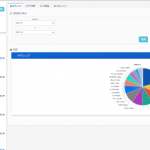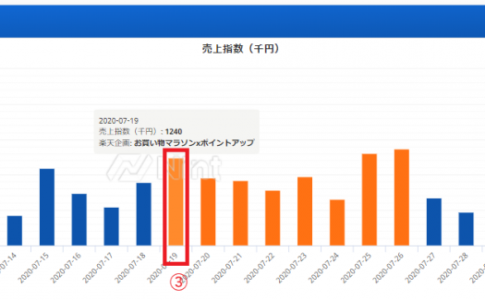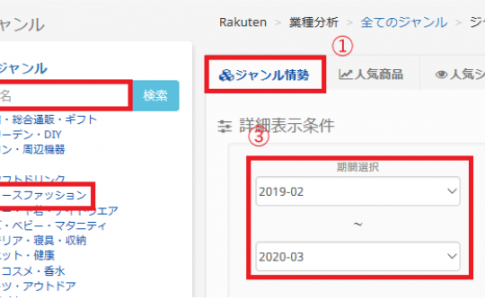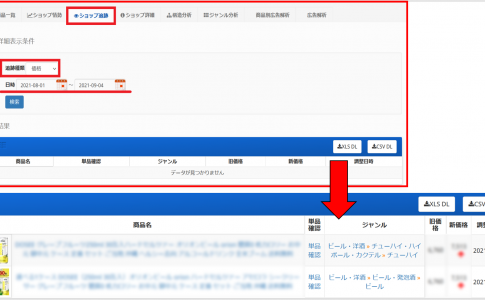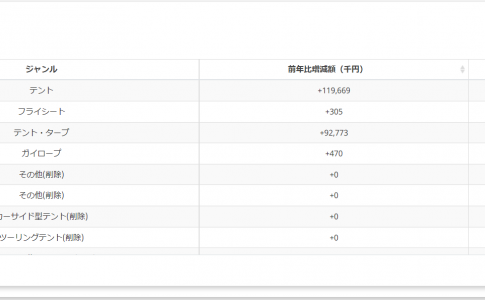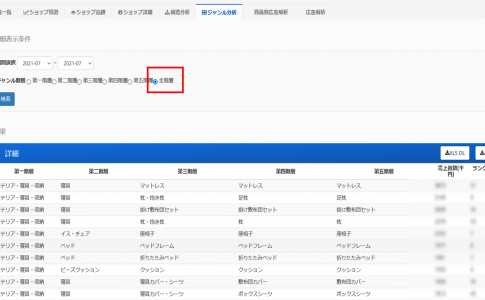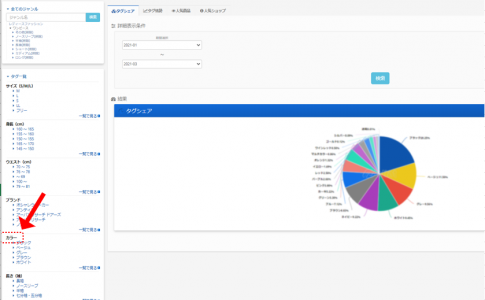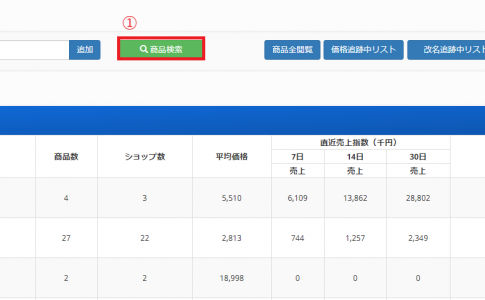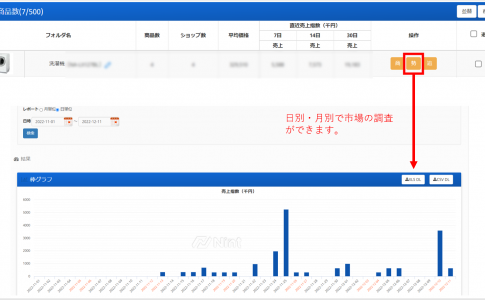こちらの記事では、複数の競合ショップの売上変化を同時に検知する方法をご紹介致します。
こちらの調査方法を習得することによって、競合の施策変化の早期発見や業務時短が期待できます。
①ショップ分析 → ジャンル比較
②ダッシュボード 競合比較 ← NEW
①ショップ分析 → ジャンル比較
こちらは登録済みの複数ショップの日別・月別売り上げを同時に比較することができます。
競合とのセール時の売上差分を把握することでどのタイミングで差分があるのかを学びます。
【操作】
ショップ分析→追加済みショップ「比較」→日時を選択(過去13か月間)
追加希望のショップに比較ボタンをクリックし、小さいウィンドウが表示。さらに緑の![]() ボタンをクリック
ボタンをクリック
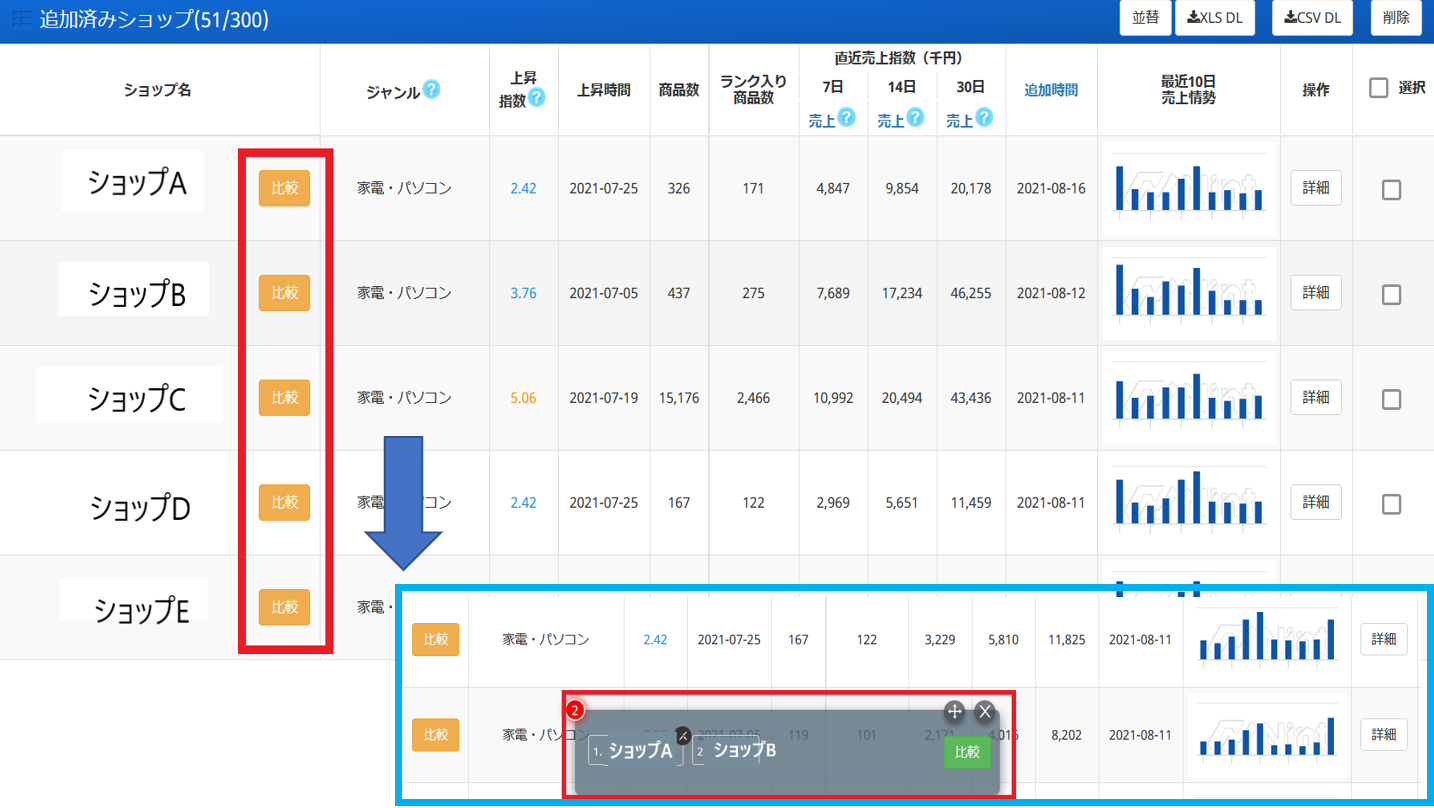
<ジャンル比較>
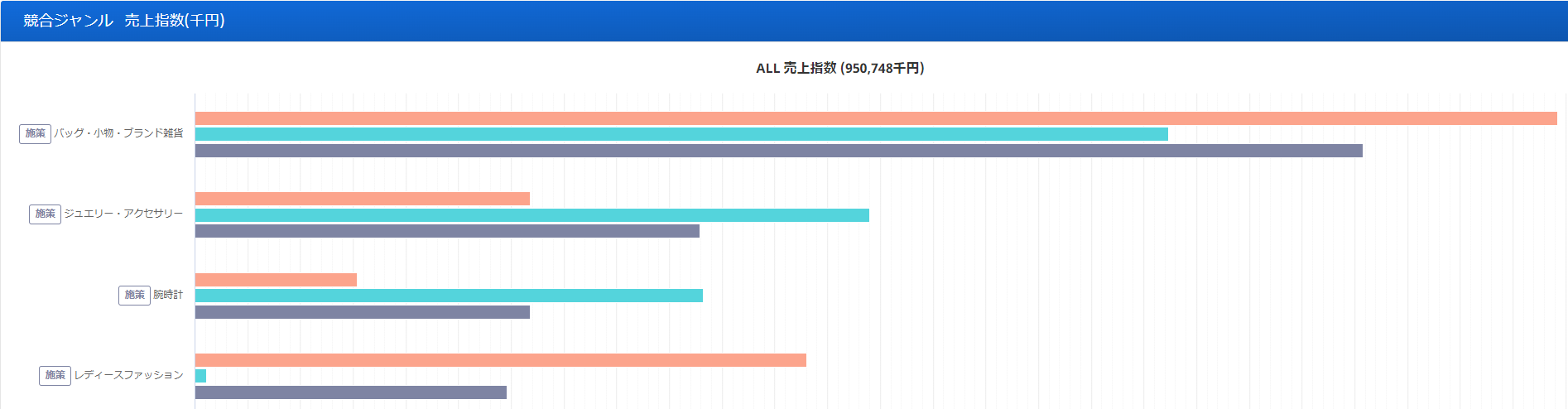
【使い方】
・競合ショップの力の入れているジャンルを発見し対策を練る
<施策比較>
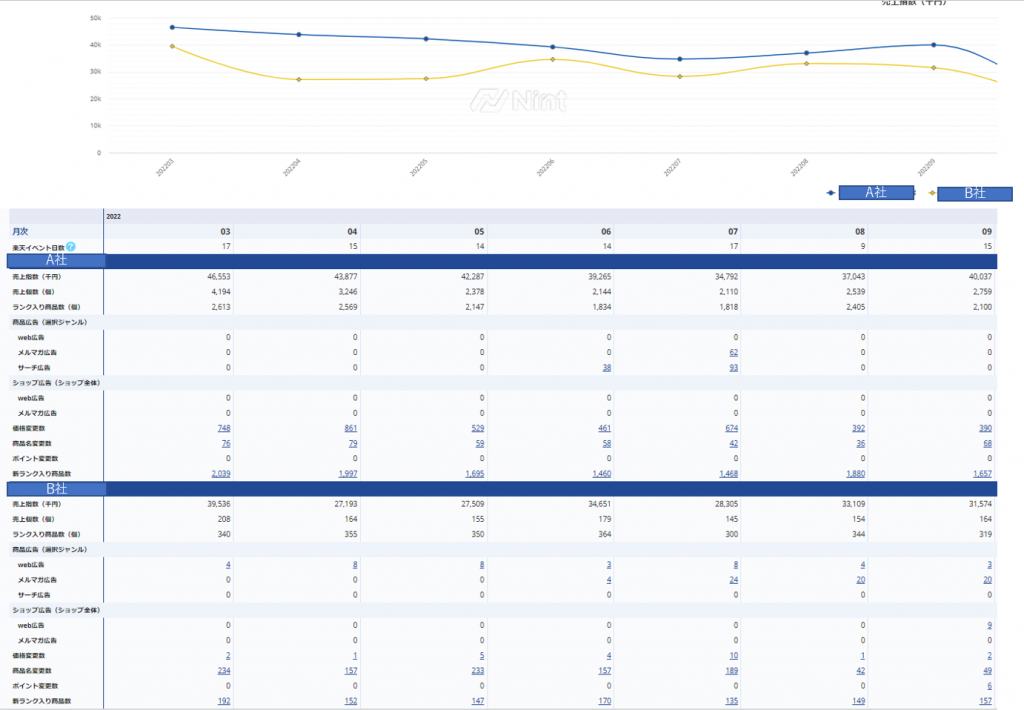
【使い方】
・売上差分の広がるタイミング(セール時など)を発見し対策を練る
②ダッシュボード 競合比較 ← NEW
①日次版
競合の広告販促の変化を見つけやすくなる機能です。
ダッシュボード → 競合比較 日次項目にて、気になるグラフをクリックすると
その日の売上金額と施策一覧を見ることができます。
【操作】
ダッシュボードへ競合比較(日時)を登録→特定日をクリック → 調査「施策」をクリック
ダッシュボードでショップ分析で追加済みのショップをダッシュボードに置いておくと、
常に売上を確認可能。
下記の画像は日次バージョンになります。月次でも見ることできます。
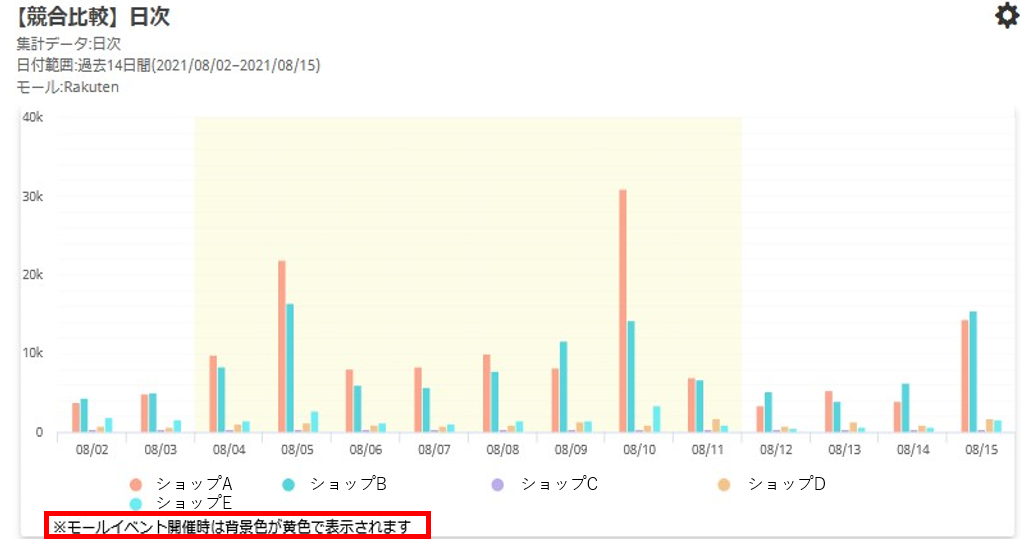
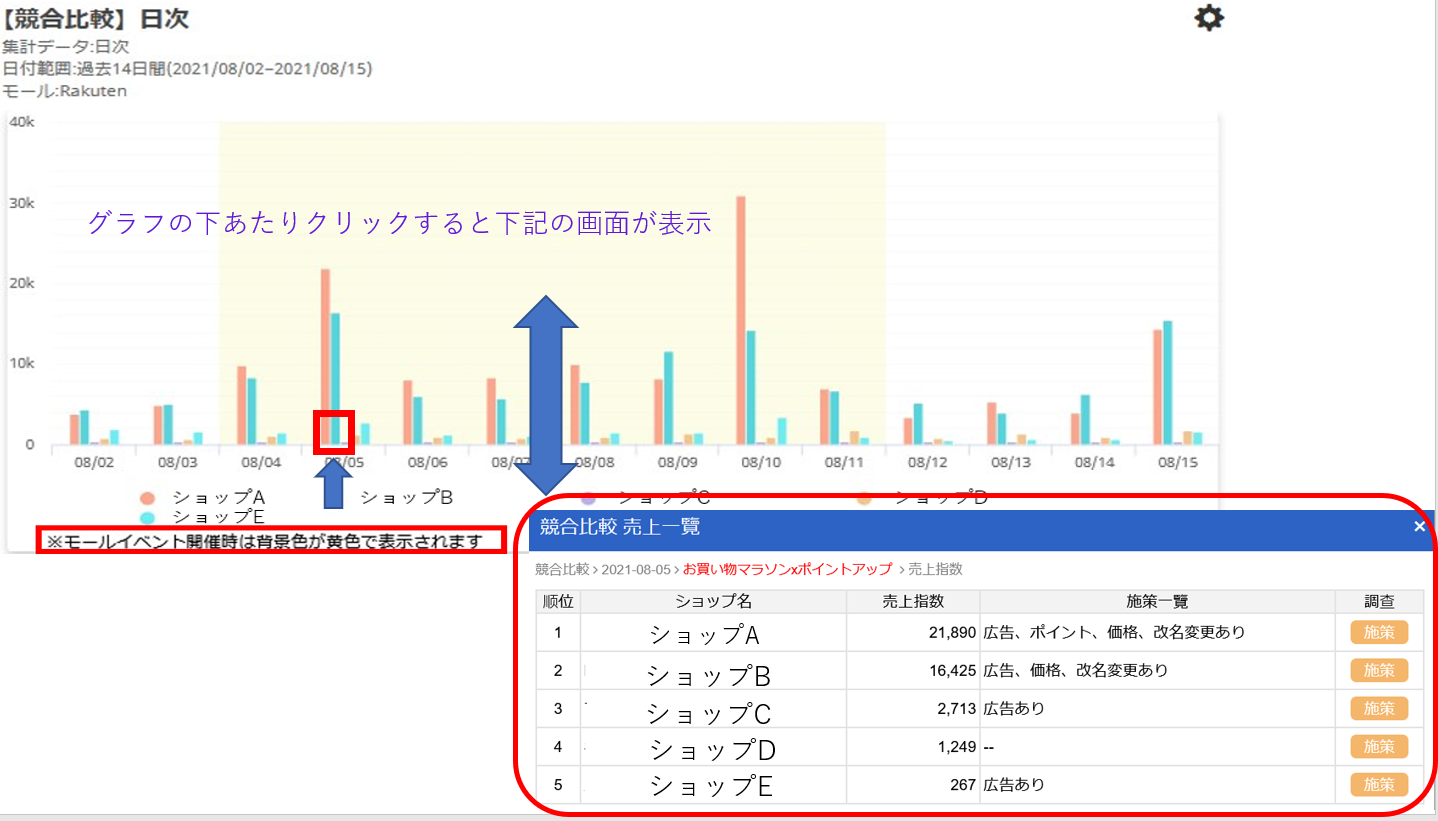
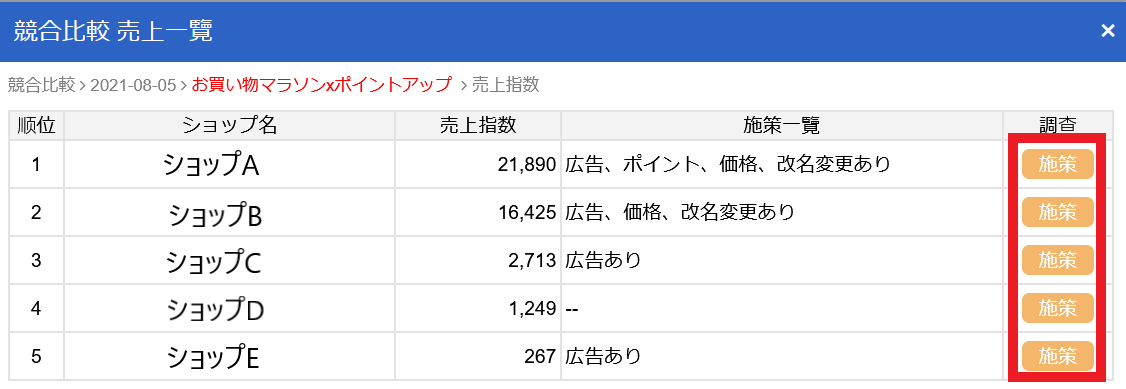
【施策】をクリックし、下記の画面で広告出稿された商品など一覧で見ることできます。
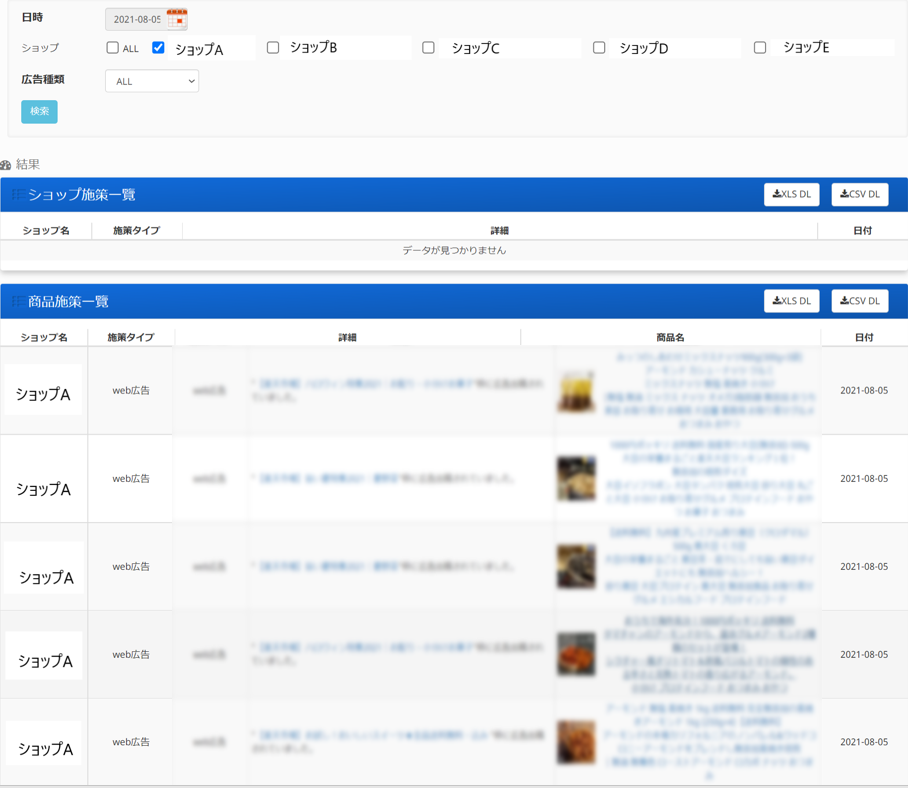
【使い方】
・競合の売上上昇の早期検知と販促施策の確認
②月次版
【操作】
ダッシュボードへ競合比較(月次)を登録、もしくは日次版のままで設定を変更→特定月をクリック
下記の画像のように、集計データで 月次 or 日次で選択可能
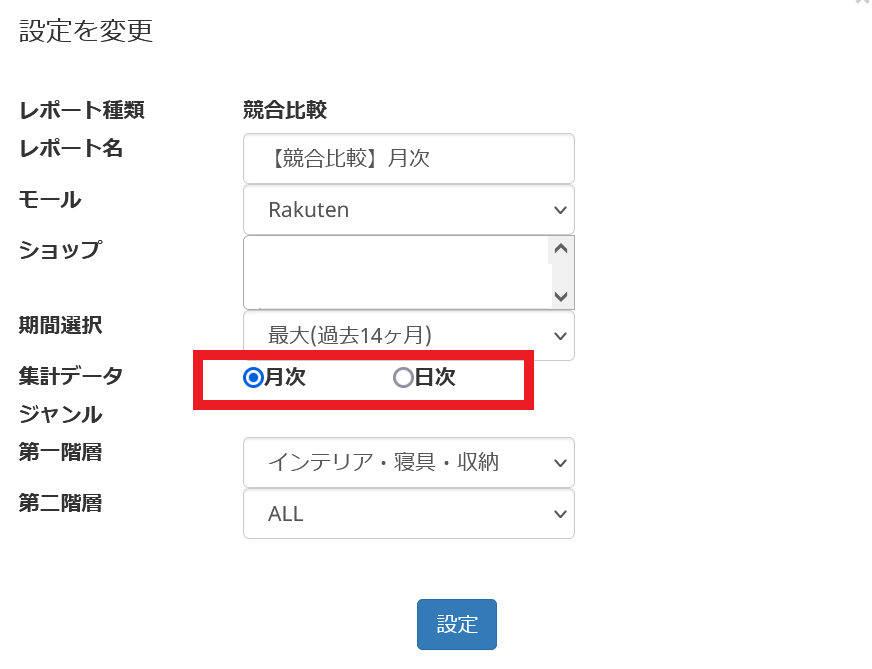
月次版で気になった月を選び、下記の画像のように赤字ブロックをクリック、
第2階層でジャンル別で売上比較グラフが表示されます。
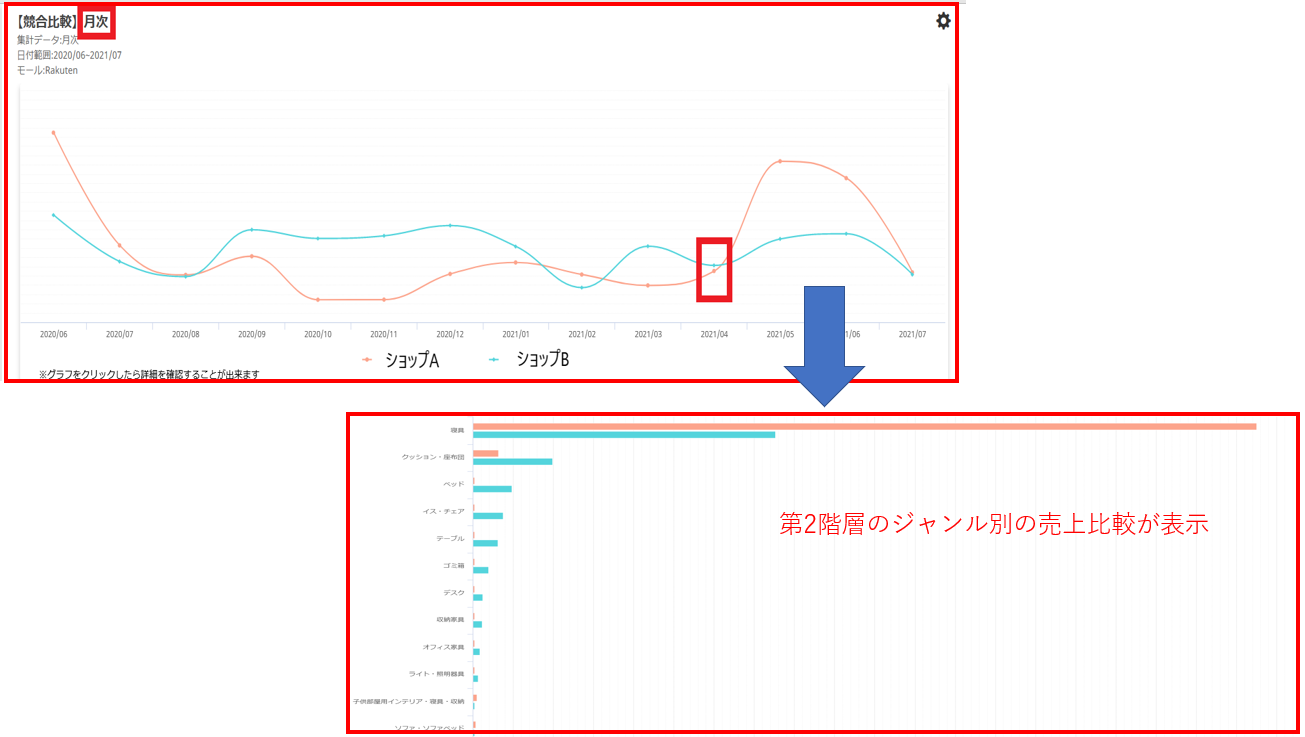
【使い方】
第2階層ジャンル別の売上を確認、さらに商品ごとも確認可能
競合他社、自社の弱み、強みを把握
【まとめ】
操作方法いかがだったでしょうか。
上記の操作方法で競合の強み、自社の弱みを把握、競合の施策をした理由など分析すると何やるべきか明確になっていくのでしょう
常にベンチマークしている競合がいれば、上記のやり方でいかがでしょうか。
もし質問、ご不明点等ございましたら、各担当にご連絡ください。